Выход Windows 10 наделал много шума. С 29 июля 2015 года пользователи получили возможность установить себе новую систему. Разумеется, это не могло не вызвать проблем у всех-всех-всех. Сообщения об ошибках установки стали поступать практически сразу, равно как и о проблемах совместимости с Windows 10.
В этом материале мы поставили себе задачу собрать все возможные ошибки Windows 10, а также возможные пути их решения. Если проблемы, возникшей у вас лично, не оказалось в списке, то напишите об этом в комментариях и мы попробуем найти ее решение, а после дополнить эту статью.
Несовместимость с Windows 10
Проблема может возникнуть у пользователей Windows 7, 8 или 8.1 – программа обновления до Windows 10 заявляет, что оборудование несовместимо с Windows 10, а потому установка невозможна.
Вот инструкция по решению этого вопроса:
- откройте редактор реестра regedit;
- войдите в папку
- добавьте сюда параметр типа DWORD (32bit) с именем AllowOSUpgrade и значением 1;
- откройте Центр обновления Windows (Windows Update) и нажмите «Проверить обновления» (Check for Updates);
- начнется установка Windows 10, несмотря на несовместимость оборудования.
После установки Windows 10 можете вручную установить драйвер для своего оборудования от более старой ОС, например, Windows 8.1 – есть высокая вероятность, что он подойдет.
Как исправить ошибку 0x80072f8f — 0x20000 Media Creation Tool
Ошибка 80240020
Если во время установки Windows 10 появилось сообщение «error 80240020», то проблему можно решить следующим способом:
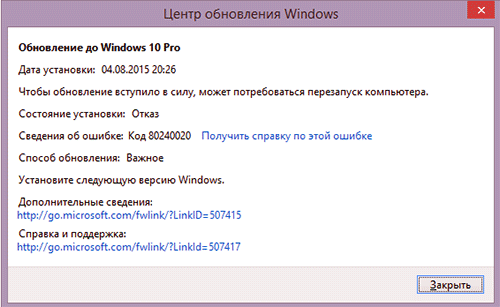
- войдите в каталог C:WindowsSoftwareDistributionDownload и удалите все оттуда;
- запустите командную строку под учетной записью администратора и выполните там команду «wuauclt.exe /updatenow»;
- войдите в панель управления, а там в раздел Центр обновления Windows и начните установку Windows 10 заново.
Решение актуально для пользователей Windows 7 и 8/8.1.
Установка Windows 10 останавливается на 25% (84% копирования файлов), ошибка C1900101-20004
Проблема возникает у некоторых пользователей – после начала инсталляции Windows 10, процесс «затыкается» на 25% или 84% копирования файлов. Возникает, если установка происходит с смонтированного ISO-образа «десятки». После перезагрузки показывает код ошибки 0xC1900101-0x20004.
Решение проблему предельно легкое – надо отключить SATA-кабель от вашего оптического привода и повторить установку. После завершения, все можно вернуть на место.
Ошибка C1900101-20017
Эта ошибка возникает у владельцев компьютеров с процессором Pentium G3258. Установка Windows 10 может закончиться с кодом ошибки C1900101-20017. Решение проблемы – это отключение разгона процессора, если таковой был сделан. Кому-то помогает отключение одного рабочего ядра на процесс инсталляции системы.

Еще эта ошибка может возникнуть у владельцев новых компьютеров с UEFI BIOS. В этом случае придется отключить UEFI-загрузку.
Этот материал будет постоянно дополняться и обновляться. Пишите о ваших сложностях с установкой Windows 10 в комментариях – мы попробуем найти решения. Либо поделитесь собственным опытом – это поможет нам сделать статью информативнее.
- Обзор Windows 10 April 2018 Update
- Обзор Windows 10 Fall Creators Update
- Обзор Windows 10 Creators
- Обзор Windows 10 Anniversary
- Windows 10. Предварительный обзор
Комментарии
Геннадий Дегтярёв #1 5 6
Три ошибки, найденные мной и меня весьма раздражающие:
1.Драйвер VIA HD Audio 6.0.11.800, автоматически устанавливаемый как обновление: а) выдаёт ошибки, если зайти в апплет «Звук»; б) неправильно работает с наушниками — не происходит переключение с динамиков на наушники. Временное решение проблемы найдено — установка драйвера 6.0.10.1900 в режиме совместимости с Windows 8. Чтобы не произошло вторичное самопроизвольное обновление драйвера, следует запретить его обновление спецутилитой МС.
2.Если установить Windows 10 полностью, то есть доустановить компоненты, один из компонентов «Соединитель Multipoint» постоянно на старте выдаёт сообщение «Возможно, панель мониторинга Multipoint не может подсоединиться к:».
3.Не смотря на то, что мной указан плеер по умолчанию, указаны все виды из списка расширений по умолчанию для этого плеера, на каждом типе медиа выдаётся диалог выбора приложения для запуска. Ткнёшь — успокаивается и больше не спрашивает.
20:26 11.08.2015
Геннадий Дегтярёв #2 1 2
Ну, а если собственно по теме именно установки, пробовал просто выкачать «их способом». Когда я понял, что ждать придётся часов 16, выматерился и через десять минут скачал тот же образ с торрента.
Ставить на верх, конечно, и не собирался. Это идиотские фантазии МС, в которые я никогда не играл и не намерен. Это будет не винда — это будет мусорник и сборище глюков. В частности, на моей машине звук бы моментально слетел из-за идиотов из VIA. Эти орлы даже НЕ СОБИРАЮТСЯ выпускать рабочий драйвер, их официальный ответ — вот когда Windows 10 выйдет, будем смотреть.
Глаза на лоб у меня полезли — наверное, VIA имеет офис на острове Пасхи, почта на проезжем мимо судне ещё не попадала на остров.
МС, крича на всех перекрёстках о великом уме новой оси, об устранении множества проблем, в этот раз так прокололась, как ещё никогда не было. Начиная с этой дурацкой установки, заканчивая автоматической установкой обновлений, приведшей к тотальным глюкам с драйверами.
Вот вышел уже второй «кумулятивный пак». Эти идиоты не исправили положение с автоматической установкой драйверов и обновлений. Стало быть ума не набрались и не каются.
Для системщиков новая ось не просто тяжела в решении проблем, она необычно тяжела. Хорошо если всё проскочило само собой и удачно.
02:21 12.08.2015
Геннадий Дегтярёв #3 1 2
И вот я решил попробовать собрать эдакий себе билд со встроенными кумулятивными паками. Их уже было два. Взял оба. Dism отработал, не муркнул ничего. Скопировал дистрибутив на флэшку, снёс винду и начал ставить.
Получил сообщение об отсутствии требуемых файлов и код ошибки 0х80070570.
Ну, что тут скажешь? Установщик с каждой версией винды становится всё менее стабильным и всё более тупым. Ни тебе рассказать в чём именно проблема, ни помочь как-то выкрутиться.
Вернул на флэшку старый дистрибутив, и вот я тут.
К слову сказать, первый кумулятивный пак уже похоже не нужен, только второй.
22:40 12.08.2015
PortalX3 #4 1 1
Чтобы обновить Win нужно отключать САТА-кабель от привода?
Нафиг тогда такая Win нужна)
08:02 16.08.2015
Геннадий Дегтярёв #5 1 2
Особенно отключить его в ноутбуке. Вот так раз и отключил.
15:07 16.08.2015
Алекс #6 1 1
зато с флэшки можно установить )))
15:06 18.08.2015
Геннадий Дегтярёв #7 1 0
Как только биосы начали поддерживать эту возможность, так и стало можно. Причём тут именно винда 10 и вообще установка с флэшки?
Уже указанные ошибки возникают и в чистой установке. Никакие манипуляции с реестром уже не помогут. Тем более не годится выдирать какие-либо провода. В ноутбуке, в принципе, можно, если очень нужно. А в планшете?
15:37 18.08.2015
Ванёк Спинов #8 1 1
есть информация об этой ошибке на Core i3 при включенной защите биоса в его настройках
09:00 20.08.2015
Вася #9 2 0
о какой ошибке и что за ошибка в биосе?
11:35 20.08.2015
Пацан #10 1 0
Ребята есть стопроцентное решение просто ждите около часа установка продолжится проверенно только что
02:02 10.10.2015
Сабина #11 1 0
У меня такая ошибка С1900101 — 4000D как исправить?
09:08 12.11.2015
Геннадий Дегтярёв #12 1 0
Не удалось осуществить «миграцию данных». То есть Вы ставили наверх, с запутанной кучей софта и настроек, антивирусов, несовместимых резидентов-программ и драйверов и ещё чёрт знает чего. А вылететь непосредственно могло из-за нехватки места на системном диске — ему некуда было «устроить склад мусора» или оно не смогло создать спецсистемный раздел для загрузки (500 Мб).
Решение: чистая установка, услуги квалифицированного программиста неизбежно могут потребоваться.
23:18 12.11.2015
вася #13 1 0
10-установилась сама, но после очередного автообновления какого незнаю,не было дома (жена работала с ноутбуком),после перезагрузки черный экран «смерти» вот уже неделю пытаясь востановиться ASUS K75VJ
22:25 21.11.2015
Геннадий Дегтярёв #14 1 0
Неделю? На каком только перекрёстке ещё не лежат образы винды 10? Накатил, только чтоб данные снять с системного диска (любимая ламерская привычка — раскладывать на рабочем столе документы), после уже поставил вчистую. Какие там обновления наверх? Забудьте. Это никогда не работало и никогда не будет работать. Установщик винды 10 ещё более «нежный», чем предыдущие. Моментально в штопор.
Я помню, как установщик винды 3.11 работал даже если на дворе конец света. Потом можно было уже в системе навести порядок. Прошли те времена.
23:00 29.11.2015
Александр #15 1 2
Ошибка С1900101-3000D при обновлении с Windows 8.1
14:34 29.11.2015
Геннадий Дегтярёв #16 1 1
Если посмотреть по этой ошибке на форумах, то советуют установить видеодрайвер, который полагается по штату с сайта производителя, отключить или удалить антивирус, проверить наличие 15-20 Гб на системном диске, поотключать неиспользуемые устройства, повыгружать всях резидентов типа скайпа и прочего.
Ставить нужно вчистую — вот что я советую лично. Фигня всё это, эта накатанная винда на винду просто будет мусорник и сборище глюков.
14:45 29.11.2015
Александр #17 1 0
А как ее поставить в чистую чтоб она была лицензионной.
8.1. у меня стоит лицензия, не хотелось бы пиратку лепить, да и файлы и проги не охото терять (переустанавливать)
07:31 30.11.2015
Геннадий Дегтярёв #18 1 0
Вам решать — права блюсти или сидеть в убитой глюками оси. Как вариант, тоже корявый как по мне, но хоть как-то способный завершиться, установить заново винду 8.1, ничего туда не пхать (ну разве что драйвер сетевой карты, хотя это бывает редко), активироваться, а потом обновляться до винды 10.
Данные все убрать, снести даже логический диск на котором была эта винда, а создаваемый загрузочный раздел (не путать с логическим диском, на который будет установлена сама ось) искусственно увеличить с 350 Мб (как это нужно для 8.1) до 500 Мб (как это нужно для 10).
Перед этим нужно отыскать и приготовить все свежие драйверы, желательно для винды 10, поискать обновлённые версии софта, всего, насколько возможно.
Эти все обновления на лету — фантазии МС, которыми они бредят уже не первый год. Но ведь они ж тоже не могут сказать открыто: ребята, нанимайте программиста и ставьте по-человечески.
23:05 30.11.2015
Александр #19 1 0
Добрый вечер. У меня теперь даже на 8 откатиться не получается т.е. на заводскую винду
19:22 07.12.2015
алексей #20 1 0
у меня выдает ошибку с1900101-20004 что делать не пойму пытаюсь обновить на нетбуке что делать подскажите.
23:25 19.12.2015
Алекс #21 1 0
прочитать внимательно эту статью — в разделе «Установка Windows 10 останавливается на 25% (84% копирования файлов)» ровно эта ошибка и описана
03:21 21.12.2015
Алексей #22 1 0
Стояла 8.1, обновился до 10, все прошло успешно. Но через пару дней начали постоянно возникать ошибки. Теперь вообще не загружается.
15:08 13.01.2016
Влад #23 1 0
У меня вылетает ошибка установки Windows 10, когда установка стала натвесь экран, когда вылетела ошибка было 22% загрузки. Помогите мне 🙁
22:37 07.02.2016
сергей #24 1 2
ошибка С1900101-3001А при установке,
на ноутбуке, нужно спец решение
20:11 08.02.2016
Сергей #25 1 0
При установки виндовс 10 сначала идет установка нормально но потом начинают устанавливаться драйвера до 5% и больше не двигается, а через некоторое время восстанавливается к прежней версии виндовс вот номер ошибки: С1900101-3001А
21:10 08.02.2016
Женщина #26 1 0
Что у меня происходит с виндой-не пойму. Включаю ноут, долго пытается загрузиться,ищет сведения об ошибке, перезагружается. Открывает экран. Вашему пк не удалось правильно загрузиться. Код ошибки 0xc000000f.
00:09 12.02.2016
Алекс #27 1 1
а винда-то какая?
12:59 12.02.2016
Сон #28 1 2
Код ошибки: 0хС1800103-0х90002
12:51 16.02.2016
Геннадий Дегтярёв #29 0 0
Неудачная проба обновления существующей винды до 10. Рекомендую ставить вчистую, тщательно для этого подготовившись. А ещё лучше специалиста нанять. Не исключаю, что и установочный пакет битый.
21:22 04.04.2016
Гость #30 0 0
Вылезает ошибка C1900101-20004. Отключение Sata кабеля не помогло.
16:29 16.03.2016
Надежда #31 0 0
После установки тупо черный экран, без иконок. Работает только ctrl+alt+delete. Что делать.
19:04 04.04.2016
Геннадий Дегтярёв #32 0 0
С такими «симптомами» никто Вам ничего не посоветует. Кто ставил, на что ставил, что ставил, с чего ставил и как ставил? Здесь надо просто пригласить опытного системщика, который Вам установит.
21:19 04.04.2016
Геннадий Дегтярёв #33 0 0
Сразу по всем ошибкам, ибо они однотипны и связаны с тем, что либо винда 10 не смогла обновить существующую винду, либо установочный пакет битый. Что делать и как правильно?
1.Никаких обновлений, тем более на компе, забитом всяким софтом.
2.Чистая установка. Найти действительно рабочий дистрибутив — образ с MSDN, в котором не поковырялись идиоты, которым скучно, то есть не повстраивали туда ничего, не «настроили», не «изъяли ненужное». На сегодня это билд 10586.103.
3.Перед установкой подготовиться — найти по возможности все ключевые драйверы, провести ревизию софта на предмет устаревших версий, обновить дистрибутивы всего, до чего ручки дотянутся.
4.При установке заново создать системный раздел. Винда 8 требовала на «загрузочную часть» 350 Мб, а винда 10 — 500. Это тоже может послужить источником «странных проблем».
5.Тщательно проверить настройки биоса — никаких разгонов и прочих умничаний, лучше выставьте параметры «по дефолту».
6.Вдумчиво и правильно настроить все параметры в двух местах — Панели управления и приложении «Параметры».
7. Если Вы думаете, что умея запускать setup.exe Вы уже системный программист, Вы ошибаетесь. Установка винды 10 стоит совсем недорого. Не тратьте время и нервы, поручите это специалистам.
Я виндой 10 однозначно доволен в той степени, в какой это вообще возможно. Лучше предыдущих, как и должно было быть. Но по умолчанию в ней всё — просто жесть. Но так было всегда и во всех версиях. После огромного количества кумулятивных паков сейчас винда 10 находится в периоде относительной стабильности.
Так будет до выхода Редстоуна, но нестабильность будет короткая — пару фиксов, потому что Редстоун не принципиально новая ось, а просто исправление глюков десятки.
21:24 04.04.2016
Гость #34 0 3
При установке windows 10 пишет возникла проблема,код ошибки 0x8004100e и после перезагрузки снова заходит на windows 7
16:21 09.06.2016
Геннадий Дегтярёв #35 0 0
вот ссылка
Вчистую нужно ставить винду, а не обновлять. Софт на машине устаревший, машина не готова была к установке.
20:44 30.07.2016
Иван #36 0 0
Здравствуйте,обновляю до win10,ч ерез центр обновления,все проходит нормально,перезагружается,проводит загруску винды,после еще одна перезагрузка и выскакивает лого винды и ничего не происходит
23:37 09.06.2016
Геннадий Дегтярёв #37 0 0
С таким объёмом информации о проблеме, могу лишь посоветовать нанять программиста, который за смешные деньги поставит Вам эту винду. Это будет быстрее, а главное менее трагично.
20:47 30.07.2016
Владимир #38 0 3
Ноутбук Asus X50N. При обновлении до Windows 10 ошибка 0хс1900101-0х20017 и надпись ошибка на этапе SAFE_OS во время операции BOOT. При установке вчистую с установочной флешки компьютер выключался зразу после появления заставки виндовс (то есть даже не начинался процесс установки). Образ скачивал с сайта майкрософта при помощи MediaCreationTool.exe. Диск С имеет размер 201 ГБ.
Может кто то в курсе данной ошибки и как ее исправить.
22:21 14.06.2016
Геннадий Дегтярёв #39 1 0
Нотик нужно предварительно готовить, а образы не качать с помощью каких-то там загадочных утилит. В двух словах не опишешь. Драйверы приготовить, биос посмотреть, при установке системный диск создать заново вместе с загрузочным разделом (естественно, данных пользователя там быть не должно) и многое другое.
20:40 30.07.2016
Аноним #40 1 0
Про установки Windows 10 выдаёт ошибку 80070003 где не лазил такой ошибки не видел. Помогите пжалуйста осталось мало времени до окончания бесплатной версии Windows 10
13:51 29.07.2016
Геннадий Дегтярёв #41 0 0
Не понял, что значить «лазить». Сеть сразу выдаёт ответ:
http://windowstips.ru/notes/14134
20:38 30.07.2016
мади #42 0 0
Код ошибки 0xc0000428 не могу установить виндовс 10
23:00 06.08.2016
Геннадий Дегтярёв #43 0 0
Такого рода ошибка могут проявляться в виде:
Окно с выводом кода ошибки «0xc0000428»
Окна с выводом описания ошибки «Системе Windows не удается проверить цифровую подпись файла»
Окно с названием проблемного файла «windowssystem32driversoem-drv64.sys»
Это проблема с активацией операционной системы.
Возьмите нормальный дистрибутив и подготовьте нормально машину к установке. Лучше наймите системщика и не мучьтесь.
22:31 13.11.2016
Гость #44 0 0
При установке, на конечных этапах, после приветствия уже загруженного Windows компьютер просто-напросто не видит никакую мышь. Что бы я ни делал, курсор даже не появляется на экране, при том, что мышка вставлена в usb порт, и, (у меня мышь bloody v7) на ней горит красным цветом колёсико. Управление клавиатурой невозможно.
16:44 13.11.2016
Геннадий Дегтярёв #45 0 0
Пробуйте другую мышь, другой порт, другой тип мыши. Так Вам никто ничем не поможет. Неизвестно что Вы ставили, как, что за компьютер, что за настройки даже того же биоса. Скорее всего проблема серьёзна, если даже клавиатура не видится. Не уверен, что и установка драйвера чипсета поможет.
Самый быстрый путь — найти системщика.
22:35 13.11.2016
Александр Волков #46 1 0
1. Ноутбук постоянно перезагружается, и не получается зайти в реестр нажав shift+f10 , он появляется и ноутбук начинает перезагружаться и не получается зайти куда надо, это можно как то исправить? Установка стала на 64% и постоянно перезагружается, а настройка параметров 0%
22:27 03.01.2017
Источник: xdrv.ru
Почему во время установки Windows 10 выдает ошибку? Основные причины и их устранение
Я уже рассказывал ранее, как самостоятельно размещать на устройстве операционные системы от компании Microsoft. Несмотря на наличие различных версий и модификаций, этот процесс в целом похож. Обычно он проходит без каких-либо проблем. Но что делать, если при установке Windows 10 выдает ошибку? Причем источник может быть разный.
В статье далее я разберу самые популярные проблемы, которые случаются во время процесса, а также расскажу, как с ними бороться.
- Нехватка памяти
- Нет файлов
- Драйверы
- Оперативная память и винчестер
- Закончился пробный период
- C19001
- Microsoft office
- Нет пояснения
Нехватка памяти ( к содержанию ↑ )
Некоторые пользователи встречаются с ситуацией, когда во время установки новой версии Win на свое устройство вдруг появляется ошибка 0x8007025d. Это указывает на то, что во время копирования важных файлов было обнаружено недостаточно свободного места на системном диске.

Решить проблему можно просто. Перезапустите компьютер, а затем просмотрите «Рабочий стол», «Мои документы», папку «Downloads» на наличие «лишних» файлов. Кроме того, можете зайти в директорию «Windows» и удалить все содержимое из «Temp».
Таким образом вы почистите главный раздел. Если это не помогло, попробуйте распрощаться с несколькими «тяжелыми» программами.
Нет файлов ( к содержанию ↑ )
Иногда во время размещения на компьютер операционной системы появляется предупредительное окно с сообщением: «0×80070002» и каким-то сопроводительным текстом. Это указывает на то, что во время процесса не были найдены некоторые важные файлы.

Решение проблемы заключается в запуске мастера восстановления. Это можно сделать при помощи того же загрузочного диска. Только вместо установки выбираете соответствующее меню.

В некоторых случаях проблема указывает на некачественную запись переносной памяти с нужными элементами. Просто попробуйте заново создать загрузочное устройство или возьмите другое. Подобное можно также проделывать в случае появления сообщения с кодом 0×80070017. Если появляется недуг на одном компьютере, а на другом нет, возможно проблема в устройстве чтения.

Если используется оптический диск, проверьте прозрачную поверхность на наличие царапин. Кроме того, с другой стороны просмотрите слой, на котором непосредственно расположена информация.
Драйверы ( к содержанию ↑ )
В некоторых случаях пользователи могут наблюдать картину, во время которой система осуществляет финальную перезагрузку после размещения всех необходимых данных и при этом возникает ошибка 0xc0000428.
Подобное указывает на отсутствие корректной подписи драйверов, которые находятся в файле oem-drv64.sys. Он в свою очередь расположен в одной из системных папок.
Иногда недуг может сопровождаться подписью, мол «не найден необходимый драйвер». В любом случае решение есть, и оно простое:
- Перезапускаем устройство.
- Перед стартом Win, нажимаем «F8» и выбираем «Безопасный режим».
- Заходим на главный диск, в папку «Windows», а затем в «system32».
- Нам нужен каталог «drivers». В нем находим вышеупомянутый файл и удаляем.
- Далее проводим восстановление системы, как было указано ранее.
Оперативная память и винчестер ( к содержанию ↑ )
Иногда во время установки ОС может появиться ошибка 0×80070570. Это указывает на различные проблемы, самыми встречающимися из которых являются три:
- Некорректная работа оперативной памяти.
- Неисправная материнская плата или жесткий диск. Сюда относятся и провода для подключения.
- Некачественная запись образа на переносное устройство или же проблемы с последним.

Решение состоит из нескольких этапов. Первое, что нужно сделать – проверяем модули оперативной памяти. Если с подсоединением не обнаружено никаких проблем, достаем все платы, кроме одной и проверяем поочередно. Как это сделать? Все нужное вы найдете в статье Проверить оперативную память в Windows 7.
В случае если вам не удалось ничего обнаружить, переходим к жесткому диску и соответствующим элементам. Переподключаем к другому разъему на материнской плате. А лучше, если вы приобретете новый кабель, так как старые от времени и постоянного перепада температуры могли попросту выйти из строя.
После проверяем файловую систему. Для этого опять же отправляемся в меню восстановления и выбираем командную строку. Прописываем в ней: «chkdsk c: /r».

Далее необходимо просканировать поверхность диска на битые сектора. Для этого стоит воспользоваться программой Victoria. Детально можно узнать по ссылке.
Закончился пробный период ( к содержанию ↑ )
Некоторые пользователи, после установки Windows 10 совсем забывают, что в случае использования операционки без лицензии, рано или поздно кончается пробный период. В результате люди теряют доступ к устройству, причем практически полный. Появляется «синий экран смерти», который описывается кодом 0xc0000605. Кроме того, закрывается доступ к «Безопасному режиму». А чаще всего блокируется диск и даже БИОС.

Что ж, как видно, ситуация вовсе не простая. Но выход все-равно есть:
- Отключаем винчестер. В результате компьютер начал требовать загрузочный диск.
- Вставляем отладочную переносную память с седьмой версией ОС от Microsoft.
- Выбираем «Командную строку». Прописываем «date dd.mm.yyyy», где последнее значение – дата месячной давности.
- Перезапускаем устройство. Теперь можно попасть в БИОС.
- Выключаем аппарат, подсоединяем жесткий диск и загружаемся.
- Далее уже устанавливаем новую операционку.
C19001 ( к содержанию ↑ )
Пользователи также нередко встречаются с проблемой, когда на мониторе появляется табличка с надписью: «Ошибка c1900101». Подобное может указывать сразу на несколько проблем.

В основном ситуация возникает, в случае невозможности обращения к установочным элементам (пишет, что не найден файл) и несовместимости драйверов.
Иногда она появляется из-за недостатка свободного пространства на винчестере или в результате серьезной ошибки на нем. В некоторых случаях даже может быть указано, что компьютер запущен некорректно.
Существует сразу несколько основных способов, которые чаще всего помогают в такой ситуации. Желательно пробовать начинать установку операционки после каждого. Но можно, выполнив сразу несколько.
Далее представлены способа справится с недугом:
- Удалите антивирусное ПО. Если у вас предусмотрено какое-либо обеспечение, защищающее от вредоносных программ (конечно же помимо встроенных инструментов), распрощайтесь с ним. И сделайте это правильно, чтобы после процедуры на компьютере не осталось следов. Затем необходимо обязательно перезапустить компьютер.
Кроме того, на подобный эффект могут указывать утилиты, очищающие аппарат от «мусора». Их тоже стоит удалить. - Отсоедините от агрегата все внешние устройства USB, в которых нет необходимости для нормального функционирования. Это могут быть кард-ридеры, принтеры и другое.
- Перезапустите компьютер и зайдите в «Безопасный режим». Система автоматически проверит все важные элементы.

Иногда вышеописанная ошибка сопровождается надписью «second_boot». Это говорит о том, что во время установки операционка не может правильно провести активацию. Чтобы обойти, необходимо первый раз не просто запустить чистое размещение ОС на компьютере, а выбрать «Обновление».
Microsoft office ( к содержанию ↑ )
Часто после благополучного решения проблемы с установкой операционной системы, пользователи решают разместить у себя на аппарате некоторое программное обеспечение. И одним из первых является конечно же office.
Нередко пользователи встречаются с проблемой, когда на дисплее появляется предупредительное окно с номером 1713. На самом деле не стоит волноваться, ведь это просто говорит, что человек перепутал файлы, а точнее расширения.

Так, во время установки он выбирает элемент *.msi. На самом деле стоит запустить компонент «Setup.exe» — все пройдет, как и положено.
В случае, когда вы увидели окно с текстом: «… не является приложением win32», проверьте, предназначена ли утилита для этой ОС. Обычно подобное появляется в результате использования ПО, которое работает на другой операционке.
Нет пояснения ( к содержанию ↑ )
В некоторых ситуациях перед пользователями появляются окна, по виду которых понятно, что это ошибка. При этом они без номера, пояснений и без кода. Такое может говорить о более серьезных проблемах.
Чаще всего данная ситуация указывает на наличие вируса в системе. Кроме того, подобное возникает в результате долгого использования одной и той же ОС, в которой за все время собралось просто невероятное количество проблем. И лучший выход из такой ситуации – форматирование жесткого диска на стороннем устройстве и последующая установка Win.
Что ж, если вы встретились с одной из вышеперечисленных ошибок, надеюсь, описанный метод поможет вам. Подписывайтесь и вы всегда будете знать, что делать в любой ситуации, связанной с вашим компьютером.
Источник: windwix.ru
Как исправить ошибки при установке Windows 10?
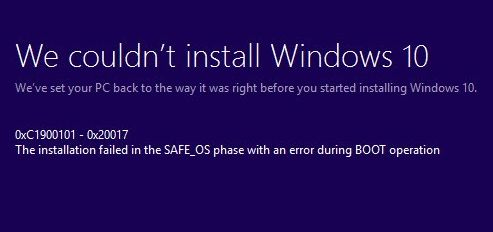
Microsoft сейчас активно агитирует пользователей переходить на новую финальную версию своей операционной системы Windows 10. Улучшенная производительность, новые возможности, дизайн и даже возможность бесплатной активации делают новую ОС очень привлекательной для пользователя. Но, как часто это бывает с софтом, новая система нередко не может установиться из-за различных проблем. Ниже мы разберем самые распространенные случаи, когда при установке или обновлении до Windows 10 выдает ошибку, а также расскажем, как с ними бороться при каждом коде.
Ошибка c1900101-2000c
Первой в списке мы поместим достаточно распространенную ошибку обновления, а именно ошибку c1900101 2000c. Ошибка, маркированная подобным образом, возникает при попытке обновиться с 7 или 8 версии Windows до 10. Проблема кроется в повреждении компонентов обновления. Посоветовать здесь можно, во-первых заново скачать образ, во-вторых обновить все драйвера и проверить систему на вирусы. Вообще, гораздо лучшим решением будет установка 10-ки с нуля, нежели обновление.
Ошибка 0xc1900101 0x20017
Ошибка с кодом 0x20017 также касается желающих обновиться с 7 или 8 версии. Ошибка 0xc1900101 0x20017 прерывает обновление, но, к счастью, возвращает систему в исходное состояние, то есть в то, которое было до попытки обновления.
Причиной этой ошибки мы считаем конфликт новой системы с установленными антивирусами и другими приложениями, отвечающими за безопасность. Также возможна несовместимость с драйверами или «железом» пользователя.
Отключите перед обновлением антивирус, подключитесь к интернету с помощью кабеля (используйте проводное соединение, а не WI-FI), отключите все устройства, кроме клавиатуры и мышки. Сделали? Теперь воспользуемся командной строкой. Введите «sfc /scannow», после чего поврежденные системные файлы восстановятся, и можно будет продолжать обновление без 0xc1900101 0x20017 проблемы.
Ошибка 0x8007025d
Ошибка 0x80070003 0x8007025d. Такая неприятность возникает из-за проблем с загрузочным сектором. Отформатируйте нужный вам диск при установке, обновите BIOS, проверьте на ошибки оперативную память, проверьте подключение жесткого диска к материнской плате. Докачать и проверить файлы можно с помощью команды wuauclt.exe/updatenow .
Ошибка c1900107
Еще одна распространенная проблема: ошибка c1900107. Хорошим решением при c1900107 будет настройка BIOS, а именно раздела Boot. Ошибка может возникнуть из-за функции Secure boot, которая предотвращает запуск неавторизованной системы, когда включается компьютер. Поэтому не работает загрузка системы с флешки или оптического диска. Рассмотрим, как отключить эту функцию:
- Заходим в BIOS.
- Выбираем Security Boot Parameters. В типе операционной системы выбираем Windows 8 UEFI, при этом не важно, какую систему вы хотите установить. Это актуально для новых версий БИОСа.
- В безопасном режиме загрузке нужно выбрать режим Custom.
- Щелкаем на управление ключами, Provisioning отключаем, нажимаем на безопасную загрузку ключей, чтобы старые все старые ключи удалить.
- Вставьте флешку и сохраните настройки. Только перед этим выставьте приоритеты загрузки. Всё, c1900107 ошибка должна исчезнуть.
Впрочем, причина ошибки c1900107 может быть и более простой: все тот же антивирус, либо у вашей учетной записи могут отсутствовать права на обновление и изменение системы.
Общие советы
Практически все вышеперечисленные ошибки возникают именно во время обновления до Windows 10. Поэтому лучше установить систему начисто. Чтобы система установилась правильно, задайте себе следующие вопросы:
- Правильно ли я настроил БИОС? Нужно выставить загрузку с флешки или диска приоритетной. На флешке должен быть образ с Windows.
- Исправен ли носитель? Не поврежден ли дисковод, USB порт или оперативная память. Убедитесь в целостности и неповрежденности образа.
- Исправен ли компьютер? Могут быть проблемы с жестким диском, материнской платой, оперативной платой, жёстким диском или процессором. Если что-то неисправно — отремонтируйте или поменяйте деталь. Есть также специальные утилиты, проверяющие состояние комплектующих.
- Соответствует ли компьютер минимальным требованиям, выставляемым системой Windows 10? Операционка требует минимум 16 гигабайт места на жестком диске, не менее 2 гигабайт оперативной памяти и процессор с тактовой частотой не менее 1GHz. Но это требования только для установки! Для комфортной работы потребуется конфигурация в два раза мощнее.
Вывод
Windows 10 — система будущего, и пусть вас не пугают возможные ошибки при установке. Microsoft активно работает над устранением ошибок и ведет разъяснительную работу с пользователями, помогая им решить возникающие проблемы. Плюсом является также и возможность «переезда» с лицензионной 7 или 8 на 10. До 29 июля 2016 года есть возможность оставить новую десятку навсегда, без необходимости платить за нее.
Источник: instcomputer.ru